Πώς να απενεργοποιήσετε τα κολλητά πλήκτρα και τα πλήκτρα φίλτρων στα Windows 7

Τα Windows 7 Sticky Keys μπορούν να είναι χρήσιμα για τους ανθρώπουςμε ελαττωματικά πληκτρολόγια ή άτομα που δεν τους αρέσει να πατούν περισσότερα από ένα πλήκτρα τη φορά .. ??? Για όλους τους άλλους, τα Sticky Keys κατεβάζουν μια από τις μεγαλύτερες ενοχλήσεις που έχει κάνει ποτέ η IMOP στην Microsoft. Μαζί με τα Sticky Keys έρχεται ο άσχημος ξάδερφος του, το Filter Keys.
Από προεπιλογή στα Windows 7, τα πλήκτρα Sticky Keys και τα φίλτρα κλειδιών είναι απενεργοποιημένα, αλλά οι ενσωματωμένες συντομεύσεις πληκτρολογίου για την ενεργοποίησή τους δεν είναι. Πάτημα Μετατόπιση 5 φορές σε μια σειρά θα ενεργοποιήσει το Σημαντικά κλειδιά pop-up, ομοίως Κράτημα κάτω Δεξιά μετατόπιση Για 8 δευτερόλεπτα θα ενεργοποιηθεί Φίλτρα κλειδιών. Παρόλο που είναι σπάνια (ωστόσο έχει γίνεισυμβαίνει πολύ πρόσφατα με το καινούριο μου φορητό υπολογιστή), είναι ενοχλητικό όταν ενεργοποιείτε τυχαία τα πλήκτρα πρόσβασης. Λοιπόν, ας απαλλαγούμε από αυτά τα pop-ups και τα ενόχληση για καλό!
Πώς να απενεργοποιήσετε τα κολλητά πλήκτρα και τα πλήκτρα φίλτρων στα Windows 7
1. Κάντε κλικ τα δικα σου Windows 7 Έναρξη Orb [Hotkey: Win], και Τύπος Κέντρο ευκολίας πρόσβασης. Θα πρέπει να εμφανίζεται στο Αποτελέσματα αναζήτησης. Απλά κάντε κλικ για να το ανοίξετε.
Μπορείτε επίσης να φτάσετε σε αυτό από το Πίνακας Ελέγχου. Αφού αλλάξετε τον πίνακα ελέγχου, αλλάξτε την προβολή σας σε εικονίδια και στη συνέχεια Κάντε κλικ Κέντρο ευκολίας πρόσβασης. Προσέξτε αν τα ηχεία σας είναι δυνατά, ο αφηγητής των Windows θα ξεκινήσει να μιλάει ενώ βρίσκεστε σε αυτόν τον πίνακα.
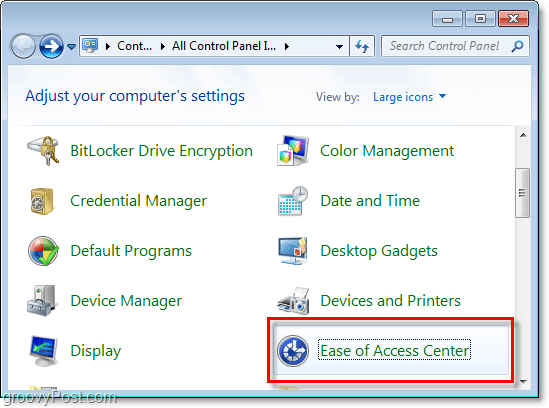
2. Μετακινηθείτε προς τα κάτω το Κέντρο ευκολίας πρόσβασης και η λίστα Κάντε κλικ Κάντε το πληκτρολόγιο πιο εύκολο στη χρήση.
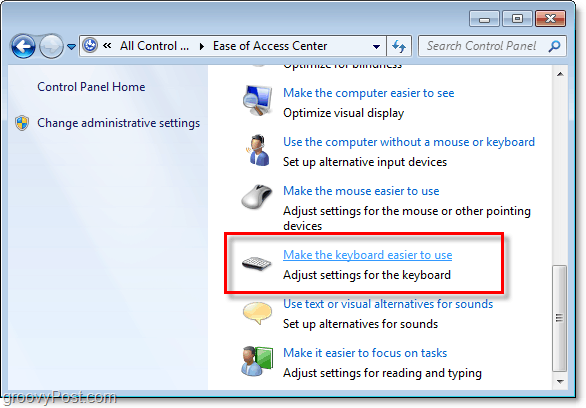
3. Στο νέο παράθυρο στο πλαίσιο Διευκολύνετε τον πληκτρολόγιο, Κάντε κλικ Ρύθμιση κολλητικών πλήκτρων. Θα επιστρέψετε σε αυτό μετά και θα κάνετε την επιλογή Ρύθμιση πλήκτρων φίλτρου.
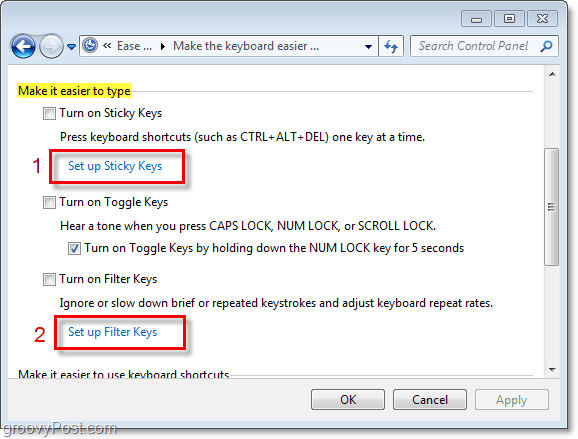
4. Στο παράθυρο Sticky Keys, Αποεπιλογή το κουτί για Ενεργοποιήστε τα πλήκτρα Sticky όταν πατήσετε SHIFT πέντε φορές. Επόμενο Κάντε κλικ Εντάξει και μεταβείτε στο παράθυρο διαλόγου Ρύθμιση φίλτρων φίλτρων.
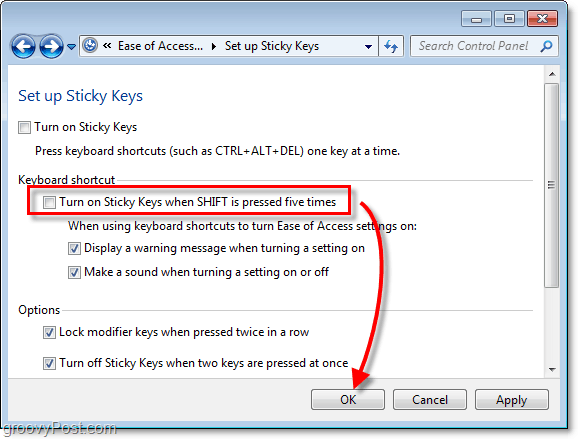
5. Στο παράθυρο διαλόγου Φίλτρα κλειδιών, Αποεπιλογή το κιβώτιο Ενεργοποιήστε τα πλήκτρα φίλτρων όταν πατήσετε το δεξί πλήκτρο SHIFT για 8 δευτερόλεπτα. Κάντε κλικ Εντάξει να συνεχίσει.
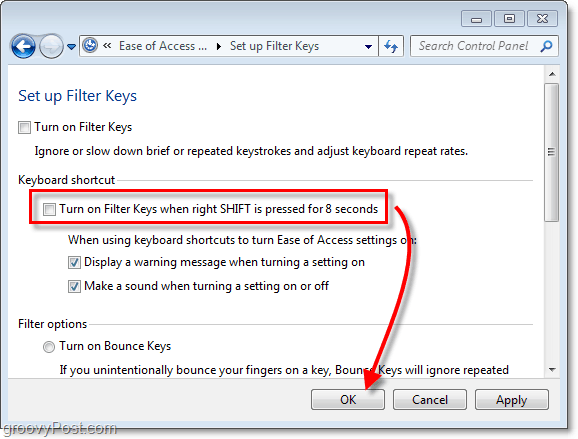
6. Τα κουμπιά εναλλαγής μπορεί επίσης να είναι ενοχλητικά αν χρησιμοποιείτε ήχο, Αποεπιλογή το κιβώτιο Ενεργοποιήστε τα πλήκτρα εναλλαγής κρατώντας πατημένο το πλήκτρο NUM LOCK για 5 δευτερόλεπτα. Επειτα Κάντε κλικ Εντάξει για να αποθηκεύσετε αλλαγές και να τελειώσετε.
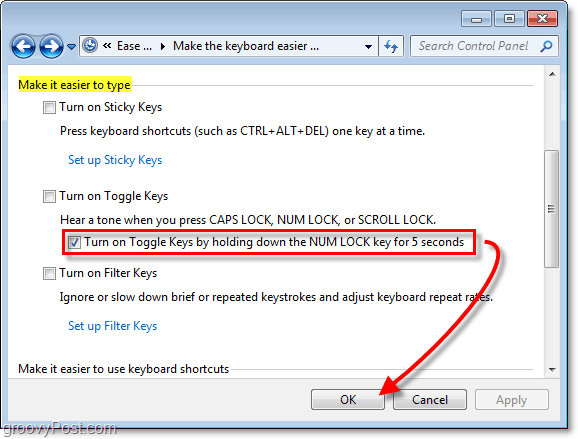










Αφήστε ένα σχόλιο